Leonardo publicou em 09/06/2025 para Sistema Windows To Go | Mais Artigos
O Windows 10 está chegando rapidamente ao fim do suporte da Microsoft, uma década após seu lançamento. O Windows 10 chegará ao fim de sua vida útil (EOL) em 14 de outubro de 2025, e a Microsoft recomenda fortemente que os usuários do Windows 10 atualizem para o Windows 11. No entanto, o Windows 11 tem requisitos de hardware rigorosos. Portanto, se você deseja atualizar para o Windows 11, precisa primeiro saber: " Meu PC pode executar o Windows 11 ?"
Meu computador pode executar o Windows 11?
Tenho um ASUS X556U com Windows 10, mas quero atualizá-lo para o 11. Não tenho certeza se ele roda o Windows 11, então vim aqui perguntar. Agradeço antecipadamente! ---do Reddit
Nesta publicação, você descobrirá se o seu computador pode executar o Windows 11 e como instalá-lo no seu PC atual. Continue lendo para obter a resposta!
Seu PC é compatível com o Windows 11? Como verificar?
O Windows 11 é compatível com a maioria dos computadores modernos, mas se você tiver problemas com a instalação, pode verificar se o seu dispositivo atende aos requisitos mínimos de sistema e hardware. A Microsoft possui um verificador de compatibilidade do Windows 11 — o aplicativo PC Health Check — para determinar a compatibilidade dos dispositivos.
No entanto, quando a Microsoft anunciou o Windows 11, o aplicativo não estava à altura, então a empresa o removeu temporariamente. Felizmente, o PC Health Check da Microsoft está online novamente e funcionando corretamente. Se o seu PC não atender aos requisitos de hardware do Windows 11, a ferramenta online de verificação de compatibilidade do Windows 11 informará o motivo e fornecerá links para mais suporte.
No Windows, pesquise por PC Health Check na barra de pesquisa e selecione-o na lista de resultados. Se o PC Health Check estiver disponível, você poderá instalar a versão mais recente. Se o PC Health Check não estiver instalado, você poderá instalá-lo acessando ( https://aka.ms/GetPCHealthCheckApp ) e seguindo as instruções para baixar e instalar o aplicativo.
Veja como usar o aplicativo PC Health Check da Microsoft para determinar se seu computador pode executar o Windows 11:
Passo 1. Baixe e instale o PC Health Check da Microsoft
- Acesse a página do Microsoft PC Health Check .
- Abra o arquivo WindowsPCHealthCheckSetup.msi, concorde com os termos de serviço e clique em Instalar.
- Marque a caixa "Abrir verificação de integridade do PC" e clique em Concluir.
Passo 2. Execute a verificação de compatibilidade
A página inicial do aplicativo diz: "Visão geral da saúde do PC". Clique em Verificar agora, abaixo da caixa "Apresentando o Windows 11". O aplicativo informa instantaneamente se o seu PC atende aos requisitos mínimos do Windows 11.
Se o seu dispositivo for compatível, você receberá a mensagem "Este PC atende aos requisitos do Windows 11". Você pode baixar e instalar a atualização do Windows 11 gratuitamente e aproveitar os recursos mais recentes.

Se o seu dispositivo for incompatível, você receberá uma mensagem dizendo: "Este PC não atende aos requisitos de sistema do Windows 11", com informações mais detalhadas abaixo.

Para determinar se o seu PC atual pode executar o Windows 11, você pode conferir a lista de especificações do sistema no site da Microsoft ou na tabela abaixo.
Compartilhe este artigo nas redes sociais para ajudar outras pessoas a determinar se seus PCs podem executar o Windows 11 e como instalá-lo!
Requisitos de sistema do Windows 11 explicados
Como acontece com qualquer software novo, a principal preocupação com o Windows 11 é se o seu computador possui os recursos básicos de computação para executá-lo. Aqui está a lista de requisitos de sistema para o Windows 11, incluindo memória, armazenamento, processador central e processador gráfico.

E se meu PC não puder executar o Windows 11?
Se o seu PC não atender a um ou mais dos requisitos acima, ele não poderá executar oficialmente o Windows 11. Se esse for o seu caso, o método mais fácil é continuar usando o Windows 10 comprando o programa Windows 10 Extended Security Update (ESU) ou ignorando o prazo para continuar usando o Windows 10.
No entanto, usar o Windows 10 sem fazer nada pode impor riscos ao seu PC, pois a defesa do seu sistema contra ataques cibernéticos pode entrar em colapso, e malware e ransomware podem explorar sistemas sem patches, causando danos ao seu computador e às suas informações pessoais.
Além disso, você pode considerar atualizar seu hardware, como RAM, CPU, habilitar o Secure Boot e o TPM 2.0, ou comprar um novo computador. Também existem maneiras de contornar os requisitos mínimos de instalação do Windows 11. Você pode usar algumas ferramentas para criar uma unidade de instalação do Windows 11 que ignore os requisitos. Ferramentas populares são EaseUS OS2Go e Rufus. Aqui, veja a primeira como exemplo.
O EaseUS OS2Go é uma ferramenta gratuita e prática para criar o Windows To Go que permite criar uma unidade USB inicializável para instalar o Windows 11, ignorando os requisitos. Ele permite atualizar o Windows 10 para o 11 em hardware não suportado e criar um clone do Windows em uma unidade USB como um Windows portátil.
Ele remove os requisitos do TPM 2.0 e do Secure Boot, os requisitos mínimos de hardware e os requisitos de conta da Microsoft para instalação do Windows. Assim, você pode instalar o Windows 11 sem o Secure Boot e o TPM . Obtenha este criador de USB inicializável gratuito para ajudar você a instalar o Windows 11 sem precisar passar pelos requisitos!
Veja como usar o EaseUS OS2Go para criar uma unidade de instalação do Windows 11 que ignora os requisitos do Windows 11:
Passo 1. Baixe e instale o EaseUS OS2Go no seu computador Windows. Conecte um pendrive ou disco rígido externo com capacidade suficiente.
Passo 2. Clique em "Windows Install Drive Creator" . Primeiro, escolha as versões do Windows que deseja instalar. O EaseUS OS2Go suporta a criação de mídia de instalação para Windows 11/10/8.1. Você também pode selecionar um arquivo ISO local. Quando tudo estiver pronto, clique em Avançar .
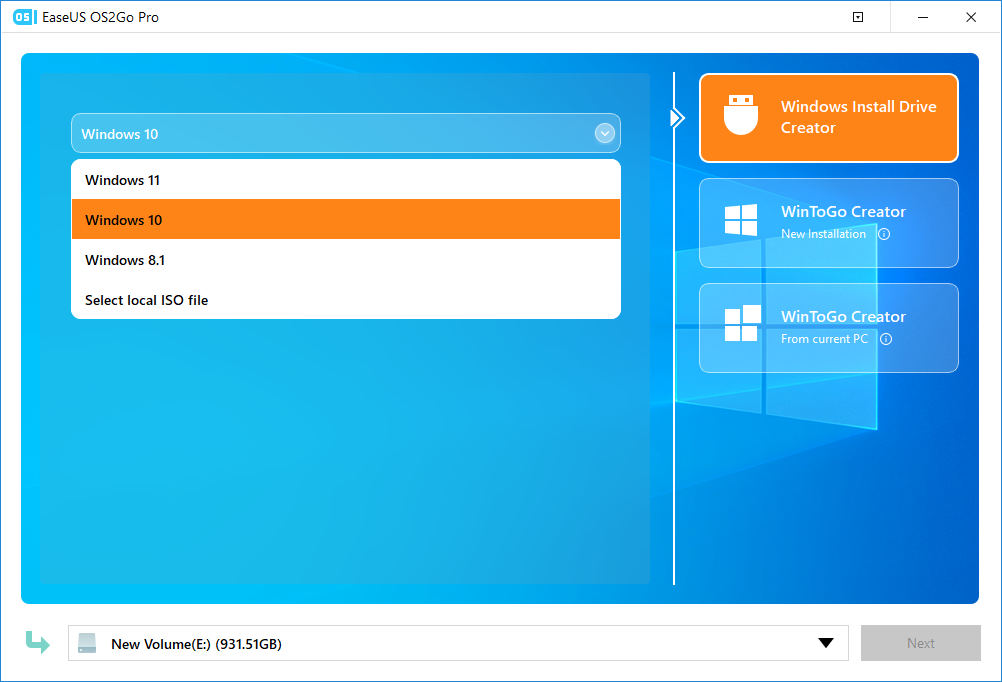
Passo 3. Clique no menu suspenso e selecione Removido para ignorar os requisitos de instalação do Windows. Em seguida, clique em Criar .

Passo 4. Você verá uma mensagem de aviso informando que todos os dados no disco selecionado serão excluídos. Clique em Continuar .

Passo 5. O OS2Go começará a criar a mídia de instalação do Windows. Geralmente, o download de um arquivo ISO demora um pouco, dependendo do seu sistema operacional e das condições da rede. Quando o progresso atingir 100%, o pendrive deverá estar inicializável.
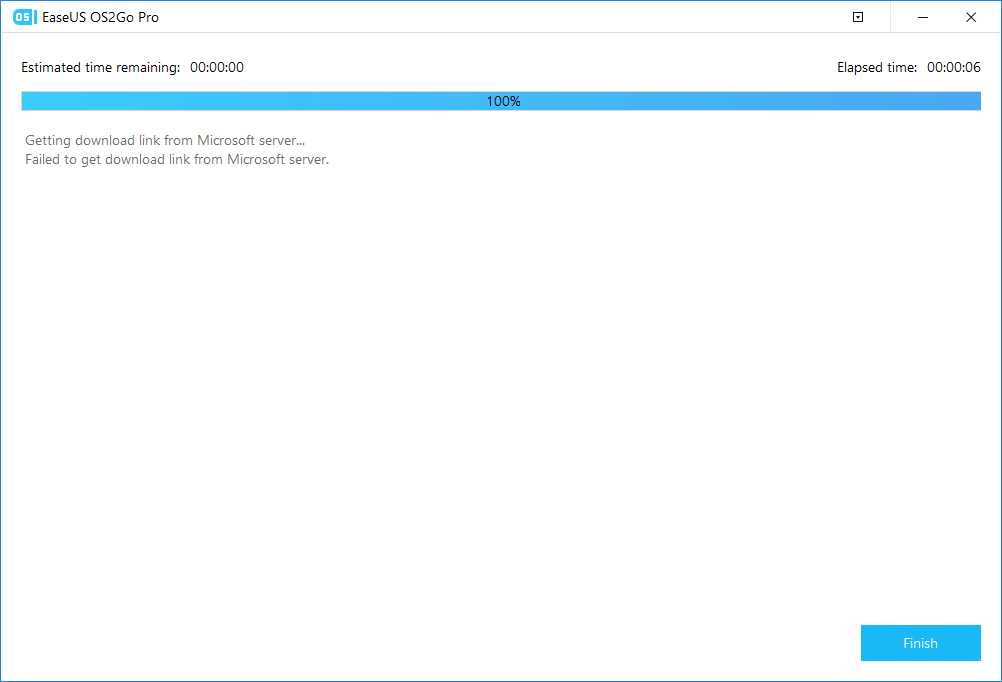
Passo 6. Insira a mídia de instalação do Windows no seu computador e inicie o processo de instalação.
Após inicializar o computador a partir do pendrive, ele entrará no assistente de configuração do Windows 11. Você pode seguir o guia na tela para instalar o Windows 11. Para obter informações mais detalhadas, consulte o seguinte artigo:

Como instalar o Windows 11 em um novo PC
Este artigo explicará como instalar o Windows em um novo PC usando a Ferramenta de Criação do Windows Media e um software profissional de clonagem. Leia mais >>
Compartilhe este artigo nas redes sociais para ajudar outras pessoas a determinar se seus PCs podem executar o Windows 11 e como instalá-lo!
Para finalizar
Desde o seu lançamento, o Windows 11 cativou os usuários com seu design elegante e recursos de segurança aprimorados. No entanto, seus rigorosos requisitos de hardware deixaram muitos usuários se perguntando: "Meu PC pode rodar o Windows 11?" ou "Meu PC antigo pode rodar o Windows 11?"
Este guia detalha os requisitos do sistema, verificações de compatibilidade e soluções alternativas para ajudar você a determinar se seu dispositivo está pronto para a atualização e como instalar o Windows 11 caso não esteja.
EaseUS OS2Go e Rufus, criadores de USB inicializáveis para Windows gratuitos e práticos, podem ajudar você a criar uma unidade de instalação do Windows 11 que ignora os requisitos de hardware do sistema. Basta baixar e experimentar para instalar o Windows 11 sem complicações!
Perguntas frequentes sobre como executar o Windows 11 no meu PC
1. Como sei se meu PC pode executar o Windows 11?
Use o aplicativo PC Health Check da Microsoft para determinar se seu PC pode executar o Windows 11. O aplicativo PC Health Check é a maneira mais fácil de verificar a compatibilidade e também fornece feedback sobre quaisquer problemas que impeçam a atualização.
2. Como obter o sistema operacional Windows 11 gratuitamente?
Acesse Configurações > Windows Update para verificar se o seu PC atende aos requisitos mínimos de sistema do Windows 11 e confirmar se a atualização está pronta para o seu PC. Você também pode obter o ISO do Windows 11 gratuitamente no site oficial da Microsoft para criar uma unidade de instalação do Windows 11 e instalá-lo.
3. Por que meu computador não é elegível para o Windows 11?
Seu PC pode não ser elegível para o Windows 11 por vários motivos, incluindo não atender aos requisitos mínimos de hardware, ter uma CPU sem suporte ou não ter recursos necessários como TPM 2.0 e Inicialização Segura.
Artigos relacionados
-
Para Gamers Amantes do Mac - Como Jogar Fortnite no Mac em 2025
![author icon]() Leonardo 2025-01-02
Leonardo 2025-01-02 -
Como Criar um Pendrive Bootável com Rufus e Outra Maneira Mais Fácil
![author icon]() Rita 2024-09-19
Rita 2024-09-19
-
Pendrive Bootável não Aparece ou Reconhece no Windows 11/10/8/7
![author icon]() Rita 2024-09-19
Rita 2024-09-19 -
Como Copiar o Windows 11 para Pendrive USB
![author icon]() Leonardo 2024-09-19
Leonardo 2024-09-19
EaseUS OS2Go
- Crie Windows portátil para USB
- Copie Windows instalado para USB
- Clone a unidade do SO para USB
- Execute Windows 11 em qualquer PC
- Execute Windows 11 em PC sem suporte
- Execute Windows 11/10 em Mac

